电脑手写板在哪里打开 电脑手写板功能打开方法
更新时间:2024-03-21 14:56:36作者:xtliu
电脑手写板是一种方便的输入设备,让用户可以通过手写的方式进行文字输入和操作,但是很多人可能不清楚电脑手写板在哪里打开,也不知道如何打开电脑手写板功能。打开电脑手写板功能非常简单,只需要在电脑设置里找到手写板选项,然后进行相应的设置即可。接下来我们就来详细介绍一下电脑手写板的打开方法。
具体步骤:
1.鼠标移动和到win7的任务栏。
2.点击右键。
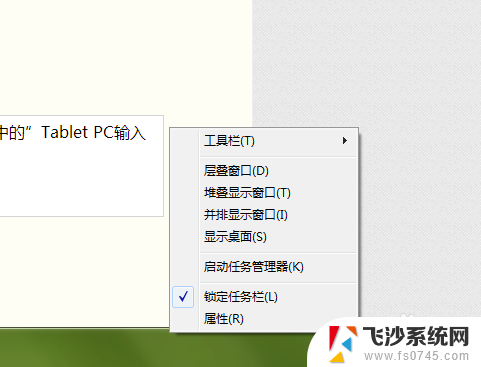
3.鼠标移至”工具栏“。
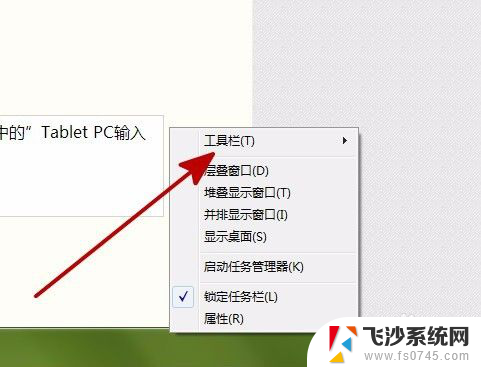
4.点击”Tablet PC输入面板“。
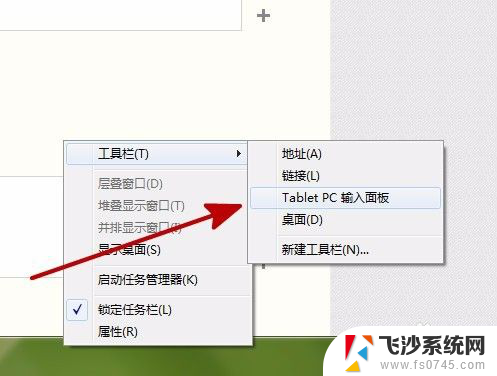
5.通过上述设置在任务栏中会出现手写板按钮。

6.点击即打开。
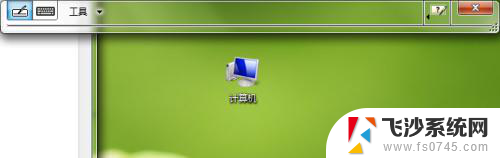
7.通过鼠标手写进行输入。

8.手写板不能通过关闭按钮关闭,如果需要关闭。右键点击“菜单工具栏”--“工具栏”-点击”Tablet PC输入面板“即可退出。

以上就是电脑手写板在哪里打开的全部内容,如果遇到这种情况,可以按照以上步骤解决,非常简单快速。
电脑手写板在哪里打开 电脑手写板功能打开方法相关教程
-
 电脑如何连接手写板 电脑手写板怎么连接
电脑如何连接手写板 电脑手写板怎么连接2024-08-02
-
 电脑otg功能怎么打开 OTG功能在手机上怎么打开
电脑otg功能怎么打开 OTG功能在手机上怎么打开2023-11-02
-
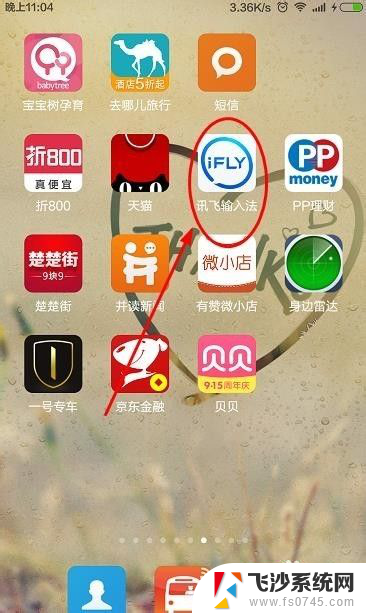 讯飞输入法在键盘上手写怎么设置 讯飞输入法如何开启键盘手写功能
讯飞输入法在键盘上手写怎么设置 讯飞输入法如何开启键盘手写功能2023-11-24
-
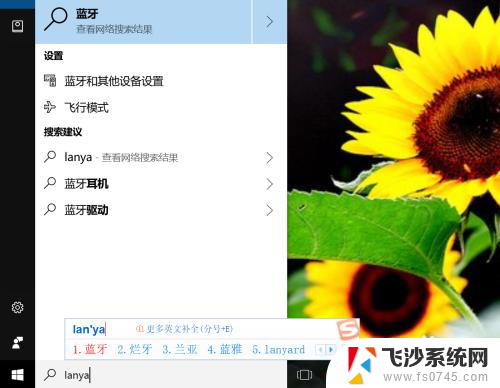 电脑怎样打开蓝牙功能 windows电脑蓝牙开关在哪里
电脑怎样打开蓝牙功能 windows电脑蓝牙开关在哪里2024-02-19
- 笔记本电脑手触板关闭了怎么打开 笔记本电脑触摸板开启方法
- wps的剪贴板在哪里 wps剪贴板功能在哪里
- 联想笔记本电脑的蓝牙功能在哪里打开 怎样打开联想笔记本电脑的蓝牙功能
- 平板怎么打开otg功能 小米平板5 OTG功能使用教程
- ipad怎么开手写 iPad手写输入法的设置步骤
- 平板电脑开机键是哪一个 平板电脑按哪个键开机
- 电脑如何硬盘分区合并 电脑硬盘分区合并注意事项
- 连接网络但是无法上网咋回事 电脑显示网络连接成功但无法上网
- 苹果笔记本装windows后如何切换 苹果笔记本装了双系统怎么切换到Windows
- 电脑输入法找不到 电脑输入法图标不见了如何处理
- 怎么卸载不用的软件 电脑上多余软件的删除方法
- 微信语音没声音麦克风也打开了 微信语音播放没有声音怎么办
电脑教程推荐
- 1 如何屏蔽edge浏览器 Windows 10 如何禁用Microsoft Edge
- 2 如何调整微信声音大小 怎样调节微信提示音大小
- 3 怎样让笔记本风扇声音变小 如何减少笔记本风扇的噪音
- 4 word中的箭头符号怎么打 在Word中怎么输入箭头图标
- 5 笔记本电脑调节亮度不起作用了怎么回事? 笔记本电脑键盘亮度调节键失灵
- 6 笔记本关掉触摸板快捷键 笔记本触摸板关闭方法
- 7 word文档选项打勾方框怎么添加 Word中怎样插入一个可勾选的方框
- 8 宽带已经连接上但是无法上网 电脑显示网络连接成功但无法上网怎么解决
- 9 iphone怎么用数据线传输文件到电脑 iPhone 数据线 如何传输文件
- 10 电脑蓝屏0*000000f4 电脑蓝屏代码0X000000f4解决方法